3 labākie veidi, kā izveidot Em Dash pakalpojumā Google dokumenti
Miscellanea / / September 14, 2023
Domuzīme em ir pieturzīme, ko apzīmē ar garu domuzīmi (—). Tomēr to nedrīkst sajaukt ar a defise vai en domuzīme. Svītra em ir līdzīga komatam vai kolam, lai teikumā sniegtu papildu faktus vai kaut ko izvērstu. No otras puses, domuzīme ir īsa domuzīme (–), ko izmanto, lai norādītu diapazonu starp vienumiem, parasti cipariem vai cipariem.

Defise (-) ir īsākā no trim domuzīmēm starp pieturzīmēm. Lai gan defise ir redzama jūsu datora tastatūrā, tādējādi atvieglojot rakstīšanu Google dokumentos, em domuzīme ir atšķirīga. Tālāk ir norādīti dažādi veidi, kā pakalpojumā Google dokumenti varat ievietot domuzīmi.
1. Izveidojiet Em Dash pakalpojumā Google dokumenti, izmantojot īsinājumtaustiņus
Izmantojot īsinājumtaustiņus, lai ievadītu domuzīmi, ir viegli rakstīt bez pārtraukumiem. Tomēr, lai iegaumētu pareizos tastatūras īsinājumtaustiņus em domuzīmei, var būt nepieciešams pastāvīgi izmantot. Jūs to vienmēr varat arī ievietot savā datora līmlapiņā. Tālāk ir norādīts, kā izveidot em domuzīmi, izmantojot īsinājumtaustiņu.
1. darbība: Vēlamajā tīmekļa pārlūkprogrammā atveriet Google dokumentu failu. Ja jums ir lietotne Google dokumenti, varat to palaist un atvērt dokumentu.

2. darbība: Novietojiet kursoru uz Google dokumentu audekla vietā, kur vēlaties ievietot domuzīmi.

3. darbība: Turiet nospiestu Alt uz tastatūras rakstīšanas laikā 0151 uz jūsu ciparu tastatūras. Ņemiet vērā, ka, lai tas darbotos, jums ir nepieciešama pilna 108 taustiņu tastatūra ar īpašu ciparu taustiņu.
4. darbība: Atlaidiet nospiestu taustiņu Alt, un uz audekla būs redzama domuzīme.

Kā izveidot Em domuzīmi pakalpojumā Google dokumenti, izmantojot ievietošanas funkciju
Funkcija Ievietot pakalpojumā Google dokumenti nodrošina daudzas funkcijas, tostarp īpašās rakstzīmes. Speciālo rakstzīmju sarakstā varat atrast domuzīmi em. Lūk, kā to izdarīt:
1. darbība: Novietojiet kursoru uz Google dokumentu audekla vietā, kur vēlaties ievietot domuzīmi.
2. darbība: Google dokumentu lentē noklikšķiniet uz cilnes Ievietot.

3. darbība: Izvēlnē Ievietot atlasiet Īpašās rakstzīmes. Tiks atvērts dialoglodziņš Īpašo rakstzīmju ievietošana.
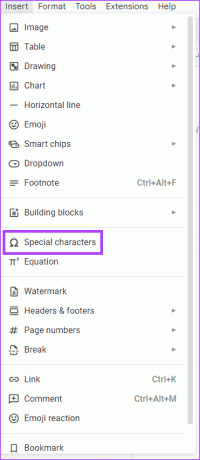
4. darbība: Meklēšanas joslā meklējiet domuzīme vai em domuzīme.
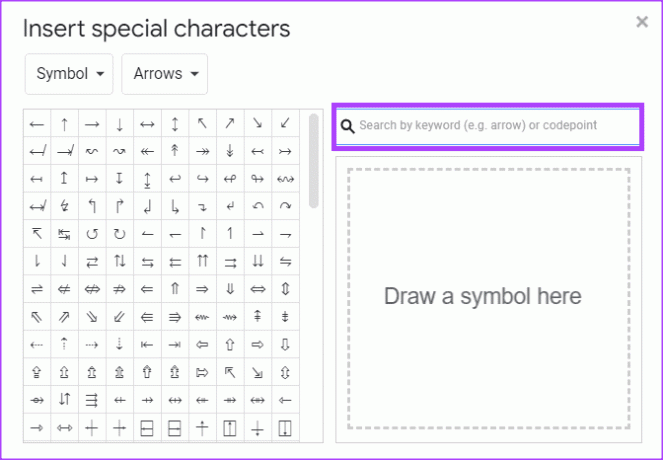
5. darbība: Atlasiet simbolu EM DASH, lai ievietotu to savā dokumentā.

6. darbība: Dialoglodziņa Speciālo rakstzīmju ievietošana augšējā labajā stūrī noklikšķiniet uz ikonas x, lai to aizvērtu. Varat arī pārvietot dialoglodziņu Speciālo rakstzīmju ievietošana pa labi, lai dokumentā turpinātu ievietot defises.
Kā izveidot Em domuzīmi Google dokumentos, izmantojot automātisko aizstāšanu
Google dokumentos noteiktiem skaitļiem un simboliem ir iestatīta automātiska aizstāšana. Piemēram, ievadot 1/2 savā Google dokumentā, tas automātiski mainīsies uz ½. Tas ir saistīts ar Google Doc noklusējuma iestatījumu, kas pārvērš noteiktus tekstus vēlamajos formātos. Ja domuzīmes em gadījumā ierakstāt defisi trīs reizes pēc kārtas, tai vajadzētu mainīties uz em domuzīmi. Tomēr, ja tas nedarbojas, varat iestatīt aizstājējus. Lūk, kā to izdarīt:
1. darbība: Google dokumentu lentē noklikšķiniet uz cilnes Rīki.

2. darbība: Izvēlnē Rīki atlasiet Preferences. Tam vajadzētu palaist dialoglodziņu Preferences.
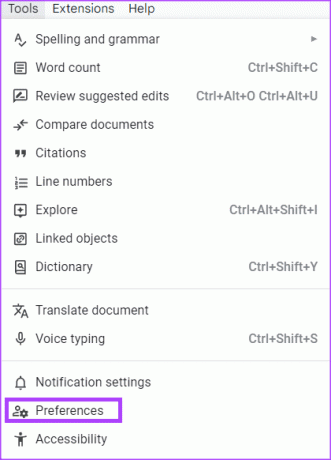
3. darbība: Dialoglodziņā Preferences noklikšķiniet uz cilnes Aizvietojumi.
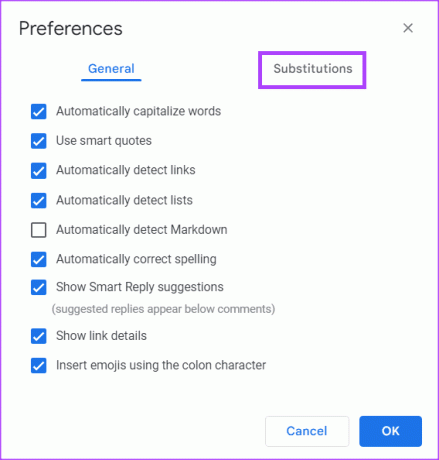
4. darbība: Kolonnā Aizstāt ierakstiet trīs defises (-).

5. darbība: kolonnā Ar ierakstiet domuzīmi em, izmantojot īsinājumtaustiņu (Alt + 0151).

6. darbība: Atzīmējiet izvēles rūtiņu blakus jaunajiem ieslēgumiem.
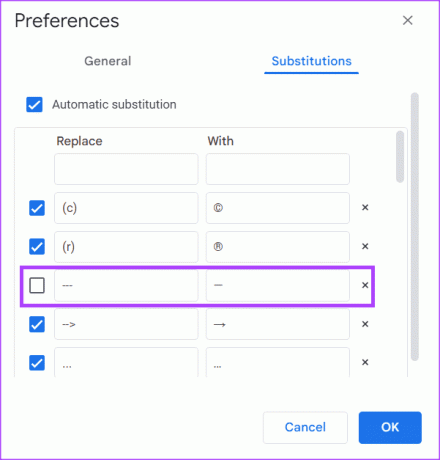
7. darbība: Noklikšķiniet uz pogas Labi dialoglodziņa apakšā, lai saglabātu izmaiņas.

8. darbība: Novietojiet kursoru uz Google dokumentu audekla vietā, kur vēlaties ievietot domuzīmi
9. darbība: Ierakstiet trīs defises (—), un tā tiks aizstāta ar em domuzīmi (—).

Emociju ievietošana Google dokumentos
Em domuzīmes nav vienīgās īpašās rakstzīmes, kuras varat ievietot Google dokumentos. Jūs varat arī pievienojiet emocijzīmes Google dokumentos izmantojot dažādas metodes. Šīs metodes ietver īsinājumtaustiņus, cilni Ievietot un simbolu @.
Pēdējo reizi atjaunināts 2023. gada 31. augustā
Iepriekš minētajā rakstā var būt ietvertas saistītās saites, kas palīdz atbalstīt Guiding Tech. Tomēr tas neietekmē mūsu redakcionālo integritāti. Saturs paliek objektīvs un autentisks.
VAI TU ZINĀJI
Produktivitātes lietotne Notion tika dibināta 2013. gadā.



